FileBlogは、Windowsファイルシステム(NTFS)のフォルダを監視しているので、新しく追加・変更されたファイルは、自動的に検索インデックスに登録され、検索が可能になります。
しかし、ネットワークの状況や、オペレーションのタイミングによっては、まれに取りこぼしが発生する場合もあります。
この問題に対応するために、全てのフォルダを順にスキャンして、取りこぼしたファイルをインデックス登録し、ファイルシステムから無くなったファイルをインデックスから掃除する処理を行います。
定期実行タスクについて
FileBlogの運用上必要な、定期実行タスクは下記の3種類です。
| • | インデックス・プレビュー再構築 (クロール処理) |
ドキュメントルートフォルダをスキャンして、新たに追加されたファイルで、検索インデックスに未登録のファイルがあれば登録します。
クロール処理が遅れると、検索漏れが発生する場合がありますので、毎日あるいは毎週実行してください。
| • | インデックス掃除(パージ処理) |
検索エンジンに登録されたファイル一覧をスキャンして、ファイルサーバー上からすでに削除された文書があれば、登録を解除します。
パージ処理が遅れても検索漏れにはなりませんが、検索性能がじわじわと低下しますので、1ヶ月~2ヶ月に1度は実行してください。
| • | プレビュー掃除(パージ処理) |
ファイルサーバー上からすでに削除された文書があれば、該当する文書のプレビュー画像を削除します。
TPIルートフォルダ(抽出テキスト・プレビュー画像保存フォルダ)が存在するドライブの空き容量に余裕がある場合は、頻繁に実行する必要はありません。
設定方法
| 1. | 管理ツール > 基本設定 > タスクスケジューラ を開きます。 |
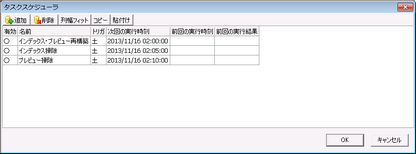
デフォルトの状態で、以下の3種類のタスクがすでに登録されています。
※Ver.3.3以降にそれ以前のバージョンからアップデートした場合は、登録されていません。
FileBlogの利用状況や、環境に応じて、実行時刻や頻度の設定を変更してください。
| • | インデックス・プレビュー再構築 |
| • | インデックス掃除 |
| • | プレビュー掃除 |
※1回のスキャンにかかる時間が、タスクの周期よりも大きいと無限にスキャンし続けてしまうのでご注意ください。
(実行した翌日などに、FileBlogにログインして、システム設定 > インデックス構築状況 を開いて、処理中のステータスを確認してください。残りの処理数が増え続けているようであれば、タスクの周期が短すぎることが考えられます。)
※実行中はサーバーに負荷がかかり、パフォーマンスが落ちることが想定されますので、利用者の少ない時間帯や日時に設定することを推奨します。
| 2. | 設定を変更する項目をダブルクリックして開きます。 |
(新たにタスクを追加する場合は、追加ボタンをクリックしてください。)

この画面では、タスクの表示名と実行するアクションを設定、変更できます。
| 3. | スケジュールタブを開きます。 |
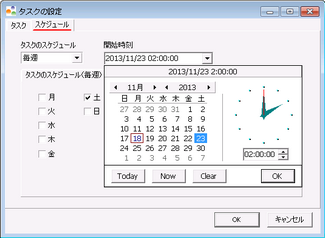
タスクのスケジュールを設定します。
スケジュールの頻度と、開始時刻をそれぞれ設定してください。
| 4. | 設定が完了したら、「OK」ボタンを押してダイアログを閉じます。 |
サービスを再起動すると、設定が有効になります。